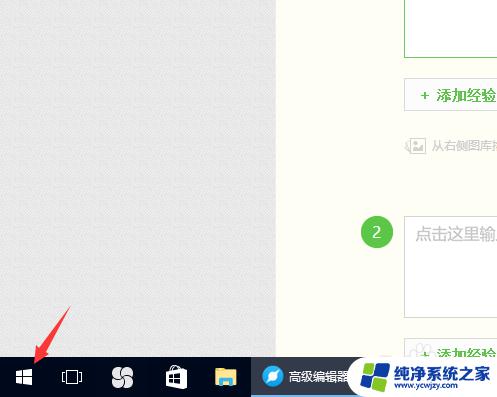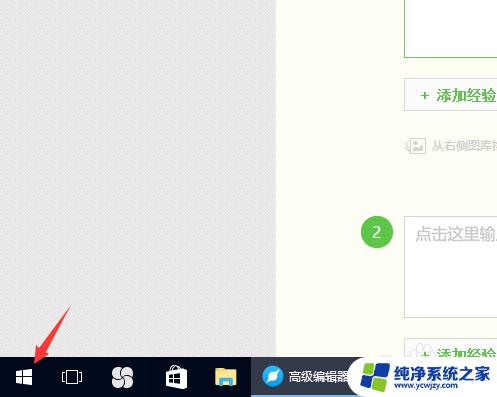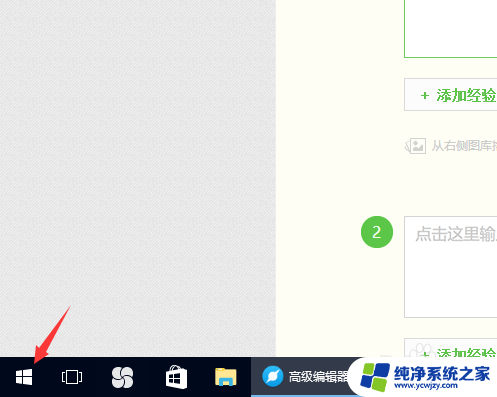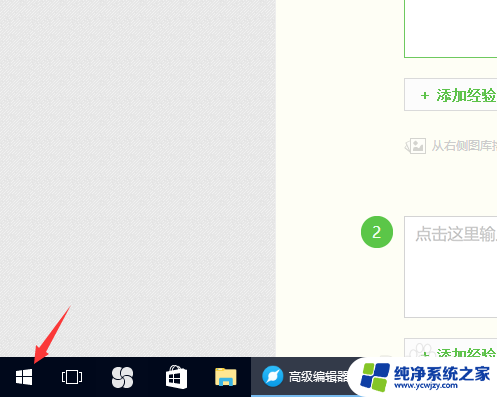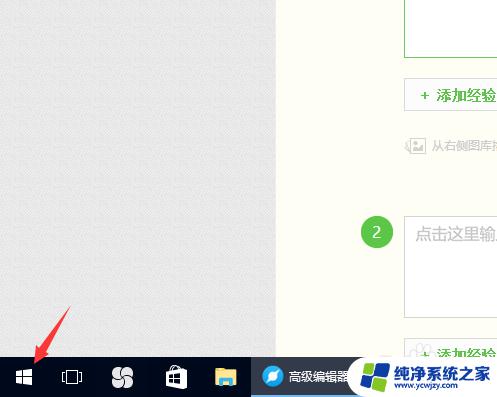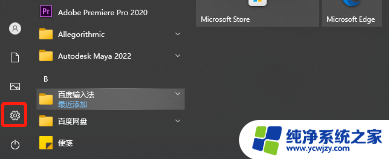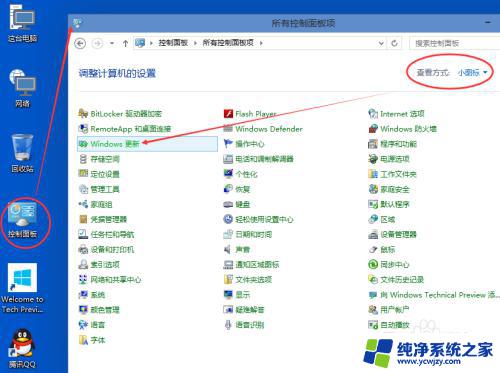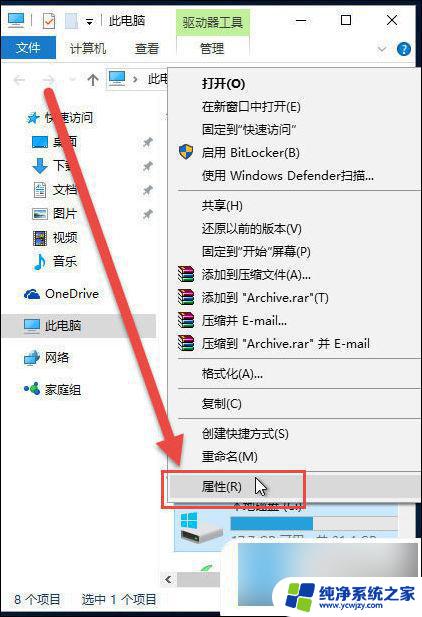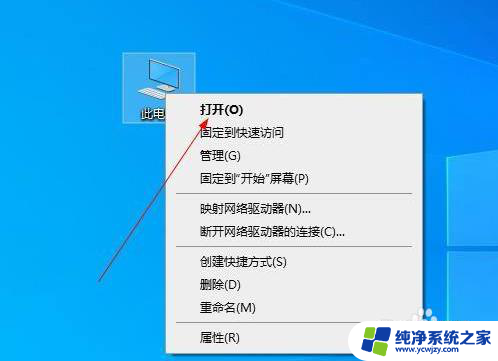win10 更新在哪里 win10系统更新升级方法
win10 更新在哪里,Win10系统作为微软公司发布的最新操作系统,在其发布之初就受到了广大用户的热烈追捧,随着时间的推移,Win10系统也需要不断进行更新和升级以满足用户的需求和提升系统的稳定性。对于普通用户来说,Win10更新在哪里?又有哪些方法可以进行系统的更新和升级呢?本文将为大家详细介绍Win10系统的更新和升级方法。
方法如下:
1.在win10界面,我们点击下方的win10图标。
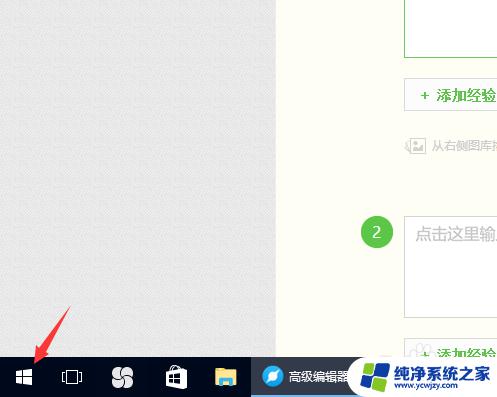
2.之后,会弹出一个对话框,在这个对话框中我们选择那个锯齿状的图标。
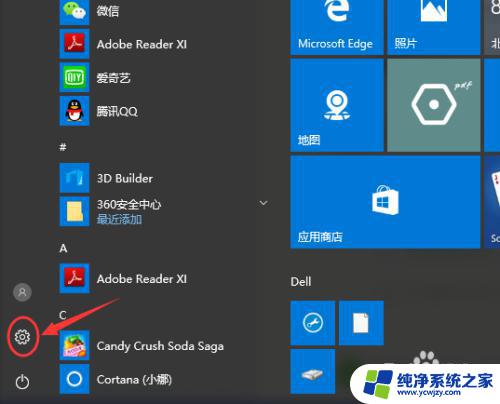
3.在弹出来的设置窗口中,我们可以看到很多关于win10电脑系统的设置。我们需要点击的是“更新与安全”选项。

4.这时,我们就找到了Windows更新在win10系统中的入口位置。接下来开始更新我们的win10系统吧。
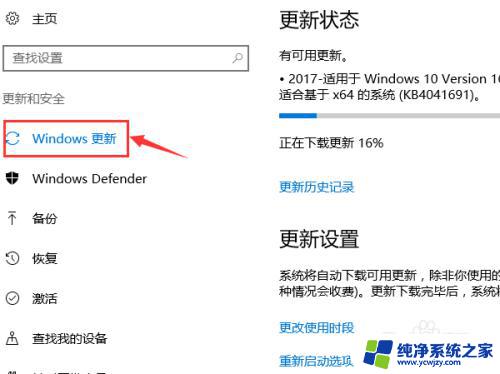
5.首先我们需要点击“立即检测”这个选项,来看看是否有我们需要的系统更新选项。
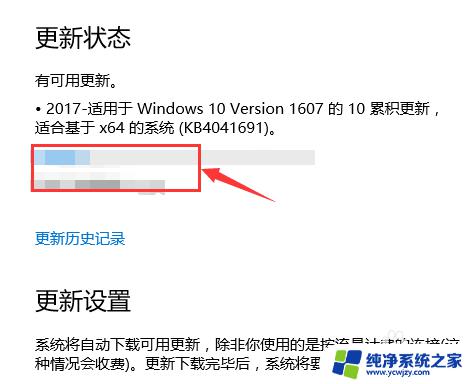
6.一般来说,Windows系统的更新包都不会太小。之后经过一段时间的下载之后,就可以进行更新了。
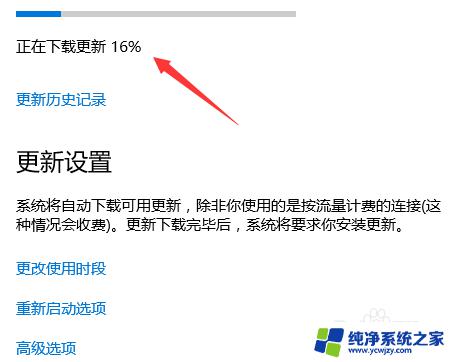
7.同时,我们还可以查看win10系统的更新历史纪录,以及对应的版本。
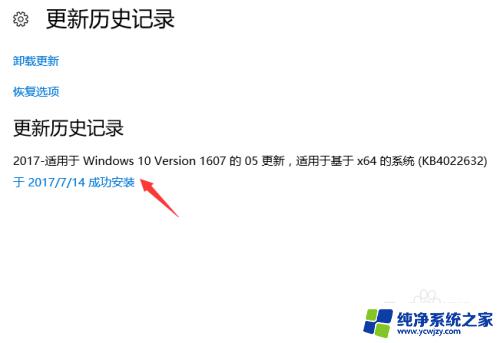
以上就是Win10更新的全部内容,有需要的用户可以根据小编提供的步骤进行操作,希望这对大家有所帮助。